Содержание
- Как установить изображение профиля WhatsApp, не обрезая его
- Как установить фото на аватарку в Ватсап?
- Можно ли установить фотографию не обрезая?
- Требуемые размеры изображения для аватарки в WhatsApp
- Способы изменить параметры фото
- Обзор
- Как уменьшить фото для Ватсапа на аватарку?
- 1. Как поставить аватарку без обрезки в WhatsApp
- 2. Как поместить изображение профиля без обрезки в WhatsApp с InstaSize
Так как в WhatsApp так много пользователей, для большинства людей проблема состоит в том, чтобы установить изображение профиля WhatsApp без обрезки. Вы сохраняете свои фотографии в WhatsApp как изображения профиля, но, к сожалению, они отображаются в виде квадрата с соотношением сторон 1: 1, и вы вынуждены обрезать фотографию, если она не соответствует стандартам загрузки изображений.
Если у вас есть изображение большого размера или прямоугольной формы, вы должны обрезать его и установить часть этого изображения. Почему? Потому что WhatsApp сделан таким образом, и это ограничение в конце WhatsApp. Мы не можем установить изображения без обрезки.
«Так что можно сделать? Должен ли я изменить размер своего изображения, чтобы установить его в качестве изображения профиля WhatsApp? ». Ну, конечно, это другое дело, здесь у меня есть хитрость, или вы можете сказать, что это обходной путь, чтобы установить изображение профиля WhatsApp без обрезки. Хотите знать как? Читать дальше.
Как установить изображение профиля WhatsApp, не обрезая его
Установите это приложение под названием Collage Square Insta No Crop. Это приложение делает ваше фото квадратным, потому что вы знаете, что WhatsApp допускает только квадратные изображения. Это же приложение можно использовать для Instagram.
Откройте приложение, коснитесь галереи, выберите фотографию, которую вы хотите установить как фотографию профиля WhatsApp. Затем вы увидите, что фотография сделана квадратной в соответствии с ограничениями WhatsApp, даже без обрезки. Нажмите кнопку Сохранить. Вы также можете напрямую поделиться им в Instagram с помощью данной кнопки Instagram.
Как работает приложение?
Это создает эффект размытия на фоне той же фотографии, которую вы выбрали. Приложение уже знает, что WhatsApp требует квадратных изображений. В вашем смартфоне есть фотографии в альбомном или портретном режимах, а если сделать обрезку квадратного изображения, это может испортить вашу фотографию.
Прочтите: Как использовать права доступа к приложениям на Xiaomi Mi 5 [Руководство для начинающих]
Есть и другие доступные эффекты, которые вы можете проверить, такие как коллаж, размытие и редактор фотографий. Приложение сохраняет фото с различными типами эффектов
Вы также можете применять различные эффекты, если хотите, но это зависит от вас. Если у вас есть другой способ установить изображение профиля WhatsApp без обрезки, поделитесь с нами.
Посетите другие руководства в наших практических руководствах.
Интересное и качественное фото в Вацапе привлекает внимание других пользователей. Собеседнику приятней видеть того, с кем ведется переписка, чем общаться с таинственной невидимкой. В аккаунте Ватсап можно устанавливать настоящую фотографию или картинку. В этой статье узнаем, как правильно поставить фото в Whatsapp.
Как установить фото на аватарку в Ватсап?
На аватарке в Whatsapp можно разместить любую фотографию или изображение. Ни одна учетная запись не обойдется без фото владельца. Реальный снимок вызывает доверие у других пользователей. Ниже в тексте рассмотрим, как установить фото на Андроид и Айфон.
Андроид
Для установки фото на аву в Вотсапе на Андроиде нужно осуществить несколько операций:
- Запустить мессенджер.
- Войти в «Настройки».
- Найти вкладку «Профиль».
- Кликнуть на фото. Для смены фотографии нужно нажать на знак карандаша, расположенного вверху страницы.
Осталось фотоснимок из галереи или сделать новое фото самостоятельно.
Айфон
Чтобы приукрасить пользовательский профиль на iphone, необходимо следовать следующей инструкции:
- Открыть Ватсап.
- Войти в меню с настройками.
- Найти «Профиль».
- Сразу под авой отобразится команда «Правка».
- Кликнуть на «Изменить».
Завершающим этапом станет выбор фото или картинки. Подтвердить изменения нажатием клавиши «ОК».
Можно ли установить фотографию не обрезая?
Чтобы установить фото на телефоне в Ватсапе, его нужно сначала открыть в графическом редакторе. Попробовать сохранить фото в другом формате меньшего объема. Рекомендуемый размер составляет 600х600.
Обрезанные фото отображаются только на аватарке, в альбомах снимки сохраняются в первоначальном размере.
Не все пользователи мессенджера знают, как уменьшить фото для аватарки в «Вотсапе». Новичкам расскажу, как эту операцию я провела сама быстро и качественно.
Содержание
Требуемые размеры изображения для аватарки в WhatsApp
Фотографию или картинку, закрепленную на личной странице, называют аватаром. По нему посетители могут определить характер или предпочтения владельца.
Портрет допустимо менять в зависимости от настроения или по желанию. Ограничений по темам изображения не существует.
Есть требования к размеру аватара. Он должен представлять собой квадрат со стороной 192 пикселя в формате JPG или PNG.
Способы изменить параметры фото
Прежде чем приступить к обрезке картинки, нужно знать, как уменьшить фото для аватарки в «Вотсапе» удобным способом. Для этого я сделала небольшой обзор приложений и онлайн-сервисов, доступных пользователям.
Возможности приложения
С помощью встроенных возможностей мессенджера процесс обрезки фотографии выглядит следующим образом:
- Запустить WhatsApp.
- Авторизоваться в «Личном кабинете».
- Перейти к настройкам. Для мобильных устройств с операционной системой iOS это кнопка справа внизу, для Android – иконка с 3 точками вверху.
- Нажать на строку с никнеймом.
- Кликнуть по аватару в появившемся меню редактора.
- Выбрать действие – загрузить снимок из «Галереи» или сделать фото сейчас через камеру смартфона.
- Переместить рамку аватара на полученное изображение.
- Уменьшить или увеличить портрет скольжением 2 пальцев по экрану.
В результате в профиле появится аватар подходящего размера.
На персональном компьютере есть установленная по умолчанию программа Paint. С ее помощью не подходящий по формату снимок можно подогнать в соответствии с требованиями WhatsApp.
Для этого нужно:
- Найти подходящую фотографию или картинку.
- Навести на нее курсор.
- Нажать правую клавишу мыши.
- Просмотреть появившееся меню.
- Кликнуть по полю «Открыть с помощью …».
- Выбрать Paint из предложенного перечня.
- Найти на верхней рабочей панели открывшегося экрана значок для изменения размера.
- Отметить нужный параметр пикселей.
- Ввести нужные вертикальные и горизонтальные размеры.
- Кликнуть по полю подтверждения действий «ОК».
- Сохранить результат щелчком по иконке с изображением дискеты.
- Скопировать портрет в поле аватарки в «Вотсапе».
Специальные онлайн-сервисы
Для тех, кого не устраивают функции установленного приложения, я подобрала несколько онлайн-сервисов, которые позволяют изменить размер изображения для аватара в WhatsApp. Первое из них – Photo Resizer. С его помощью можно выбрать стандартные или произвольные размеры картинки.
Для изменения формата снимка надо:
- Нажать на поле посередине экрана с изображенной на нем папкой.
- Найти нужное фото.
- Скопировать или перетащить его в предыдущую область.
- Выбрать разрешение из предложенных или выставить самостоятельно.
- Сохранить полученный результат.
- Отправить его в «Вотсап».
- Поместить портрет на аватарку.
Уменьшить масштаб фотографии можно таким образом:
- Выбрать камеру или «Галерею» в качестве источника изображения.
- Нажать на кнопку «Изменить».
- Выставить нужные параметры по вертикали и горизонтали.
- Тапнуть по значку «Идти».
- Зафиксировать результат.
- Отправить его в мессенджер.
- Закрепить картинку в профиле.
Среди прочих популярных ресурсов для изменения формата и размера изображения, предназначенного для размещения в «Личном кабинете» WhatsApp, я советую следующие:
- Photo Compress;
- Photoczip;
- Picture Resizer;
- IMGonline и т.д.
Порядок работы с ними почти не отличается от того, что я описала выше. Большинство сервисов продублированы отдельными приложениями, скачать которые можно в Google Play или App Store.
Обзор
В качестве картинки своего профиля получится загрузить только квадратное изображение, имеющее небольшие размеры, поэтому возникает такой вопрос: а как уменьшить фото для аватарки в Вотсапе? И с появлением различных приложений и онлайн-сервисов решить такую проблему стало гораздо проще. Теперь не придется заново переделывать снимок или искать походящую картинку в интернете – достаточно всего-то изменить соотношение сторон. Для этого можно использовать разные способы, о которых мы подробно рассказываем дальше.
Как уменьшить фото для Ватсапа на аватарку?
И первым делом разберемся с аватарками, которые поддерживает мессенджер. Сообщается, что для картинки профиля оптимально использовать изображения размером 600 на 600 писклей. При этом они должны быть сохранены в одном из популярных форматов (например, PNG или JPG). Если же выбранная фото слишком большое, то его без особых сложностей получится уменьшить.
Способ 1: через Paint
И этот способ является наиболее стандартным и доступным практически каждому, ведь уменьшить размер фото для аватарки Ватсап получится с помощью предустановленной на компьютере программы. Для нее мы составили пошаговую инструкцию, поэтому рекомендуем с ней ознакомиться:
-
- В проводнике выбираем исходную фотографию, а после кликаем по ней ПКМ.
- В появившемся меню отмечаем «Открыть с помощью» и выбираем Paint.
- В верхнем блоке программы нажимаем «Изменить размер».
- Ставим галочку в пункте «Пиксели», а затем вводим оптимальное соотношение сторон (например, 600 на 600 пикселей).
- Сохраняем изменение, нажав на кнопку «ОК».
В результате вам удалось изменить формат фото в WhatsApp, сделав подходящую для мессенджера аватарку. И теперь вы можете смело установить ее, не беспокоясь о потере качества – ничего обрезано не будет. Единственное, старайтесь выбирать картинки с изображением в центральной части, так как в переписках аватарка отображается в форме круга. Здесь расскажем где хранятся присланные фото контактов.
Способ 2: с помощью онлайн-сервисов
Но использовать программу Paintе, чтобы уменьшить фото, удобно не в каждом случае, особенно если необходимо уменьшить аватарку на телефоне. И в этой ситуации на помощь приходят специальные веб-приложения, обладающие необходимым функционалом. Пользоваться такими сервисами получится как со смартфона, так и с компьютера. И следующая инструкция подробно объясняет, как изменить размер фото для Ватсапа онлайн:
- Открываем браузер на компьютере или телефоне.
- Переходим на специальный онлайн-сервис. Например, мы будем использовать удобную платформу IMGonline (доступна по ссылке – www.imgonline.com.ua/resize-image.php).
- Нажимаем на кнопку «Выберите файл» и загружаем исходную аватарку для WhatsApp.
- Во втором пункте выбираем, до какого размера уменьшить фотографию для Вотсапа. Рекомендуем остановиться на варианте 600×600 пикселей.
- Ставим галочку в графе «С соблюдением размеров».
- Указываем формат JPG или PNG, после чего кликаем «ОК».
- Ждем завершения обработки и сохраняем результат.
И с помощью нескольких нажатий успешно удалось уменьшить фото для Ватсапа онлайн. По желанию вы можете использовать другой сервис, который найдете на просторах Всемирной паутины. Как показывает практика, интерфейс практически ничем не отличается. Интересно: детализация своего номера — как получить?
Способ 3: через приложение
Также никто не запрещает установить мобильное приложение, позволяющее обрезать фотографии для мессенджеров и социальных сетей. Например, на телефоне Android можно использовать редактор Compress Photo Puma, доступный для скачивания в Play Маркете.
В пошаговой инструкции объясняется, как уменьшить размер фото для Ватсапа, чтобы поместилось:
- Открываем приложение.
- Предоставляем необходимые разрешения и пропускаем презентацию.
- В галерее телефона выбираем исходную аватарку для Вотсапа.
- Нажимаем на кнопку «Сжать».
- Ставим галочку в пункте «Разрешение & Качество» и отмечаем «Далее».
- Останавливаемся на варианте «Пользовательское разрешение» и вручную вводим походящий размер аватарки.
- Применяем изменения и сохраняем результат.
Итак, вот мы и выяснили, как уменьшить фото для Ватсапа онлайн, выбрать размеры и сохранить результат. Какой способ использовать – решать только вам. Есть дополнительные вопросы? Тогда смело задавайте их в комментариях под статьей! Читайте далее — где посмотреть скопированное сообщение.
Если мы хотим отправить сообщение через наш мобильный телефон, мы, скорее всего, прибегнем к WhatsApp. Несомненно, это приложение является наиболее используемым во всем мире для отправки сообщений мгновенно и легко. Благодаря этому типу приложений и социальных сетей общение с разными людьми в любой точке мира стало действительно простым, и ни одна минута дня не проходит без тысяч сообщений, проходящих через сеть.
Вот почему кажется, что мы придаем большее значение нашим профилям на платформе этого типа, так как мы хотим произвести хорошее впечатление на наши контакты и показать, почему не наше лучшее лицо.
В WhatsApp один из вариантов, которым пользователи больше интересуются, – это выбрать хорошее изображение профиля, поскольку это презентация для ваших контактов. Проблема в том, что в зависимости от размера фотографии приложение не позволяет нам сделать его в натуральную величину.
Здесь мы объясняем, как вы можете поместить фотографию в свой профиль WhatsAppsin, чтобы обрезать ее, выполнив несколько простых шагов, чтобы ничего не пропустить, и вы можете показать полное изображение.
1. Как поставить аватарку без обрезки в WhatsApp
2. Как поместить изображение профиля без обрезки в WhatsApp с InstaSize
Шаг 1 Первое, что нужно сделать, это зайти в Play Store и загрузить приложение InstaSize.
После того, как мы загрузили приложение, мы должны загрузить изображение, которое мы хотим поместить в наш профиль WhatsApp, в приложение через символ «+».
$config[ads_text5] not found
Таким образом, мы можем размещать полноразмерные фотографии в профиле WhatsApp, украшенные рамкой, которая нам нравится больше всего.

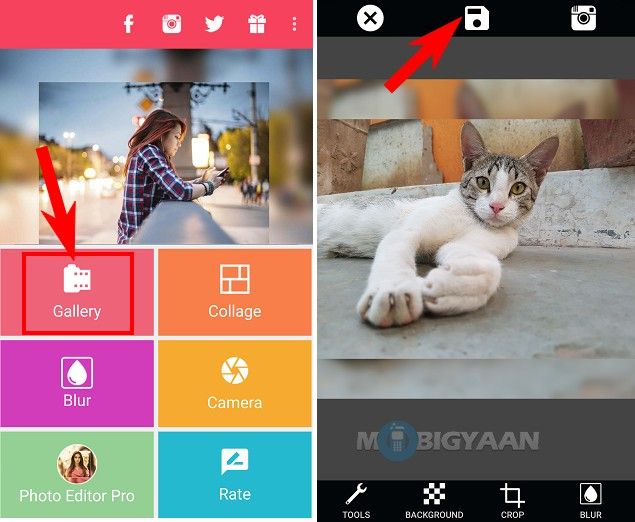
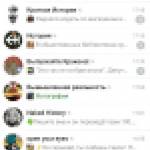
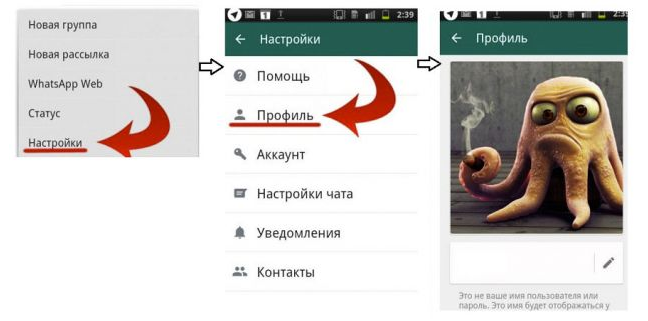



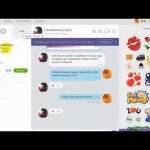








ли со статьей или есть что добавить?